5.1 KiB
| title | localeTitle |
|---|---|
| Add To Homescreen | Adicionar à tela inicial |
Adicionar à tela inicial
Aqui, o banner de instalação de aplicativos da web é focado no aplicativo da web, com o recurso de adicionar à tela inicial.
Suporte do navegador para adicionar à tela inicial
Adicionar à funcionalidade Homescreen é atualmente suportado por:
- cromada
- Safari iOS
Você pode ver o status mais recente do suporte ao navegador deste recurso aqui .
No Android
No Android, o banner "adicionar à tela inicial" é exibido automaticamente se você atender a determinados requisitos. É assim que deve ser no Android:
| Adicionar ao prompt da tela inicial | Quando o aplicativo foi lançado | | : ----------------------: | : ---------------: | | 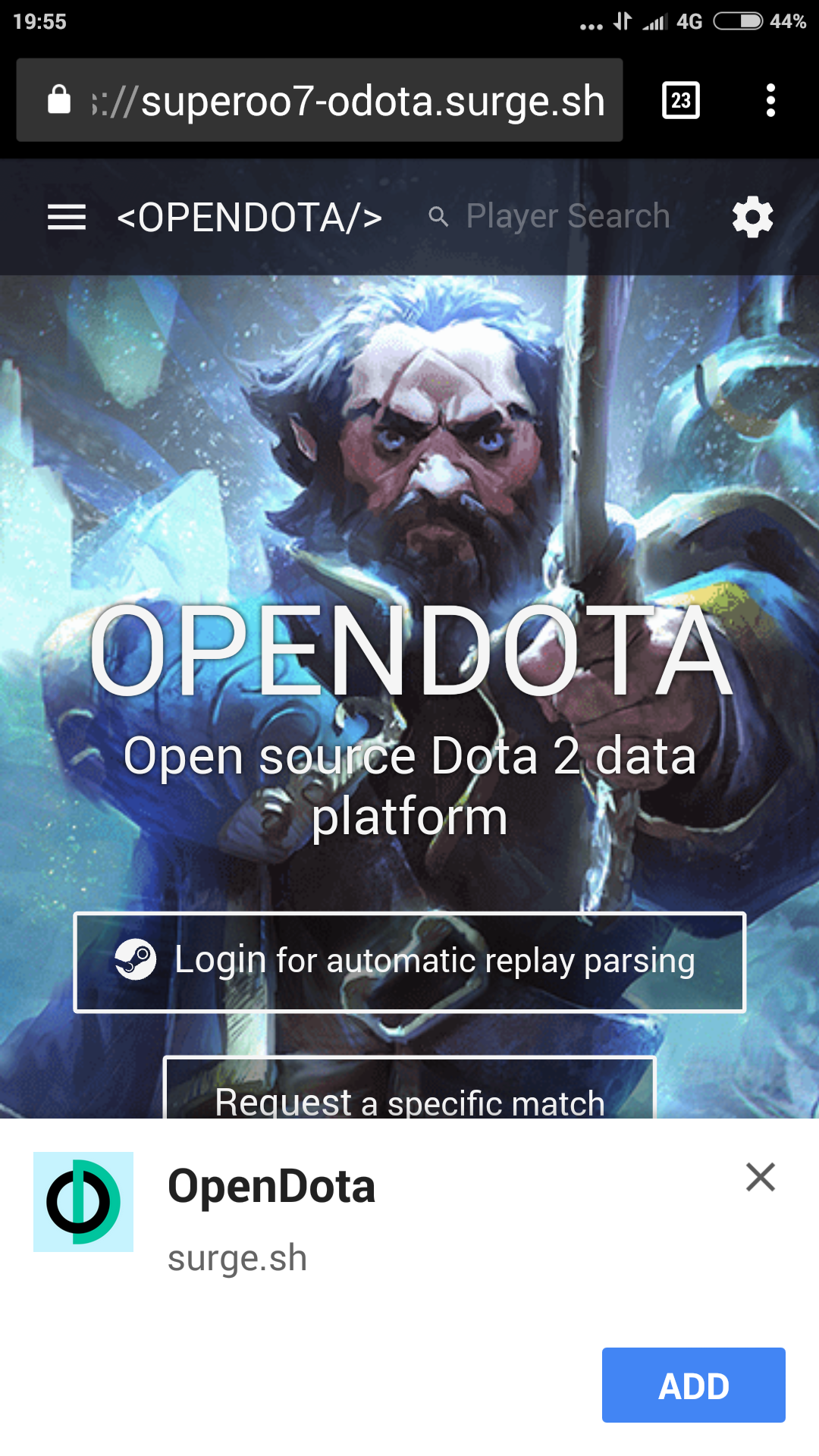 |
|  |
|
Requisitos
- inclua um arquivo
manifest.jsoncom as seguintes propriedades: short namename192x192tamanho do íconepngstart_url- incluir um trabalhador de serviço que seja registrado e ativado
- o site servido via HTTPS (você ainda pode tentar isso com localhost sem HTTPS)
- o website atende à heurística de engajamento definida pelo Google Chrome
manifest.json
{
"name": "FreeCodeCamp",
"short_name": "FreeCodeCamp",
"theme_color": "#00FF00",
"background_color": "#00FF00",
"display": "standalone",
"Scope": "/",
"start_url": "/",
"icons": [
{
"src": "assets/images/icons/icon-72x72.png",
"sizes": "72x72",
"type": "image/png"
},
{
"src": "assets/images/icons/icon-96x96.png",
"sizes": "96x96",
"type": "image/png"
},
{
"src": "assets/images/icons/icon-128x128.png",
"sizes": "128x128",
"type": "image/png"
},
{
"src": "assets/images/icons/icon-144x144.png",
"sizes": "144x144",
"type": "image/png"
},
{
"src": "assets/images/icons/icon-152x152.png",
"sizes": "152x152",
"type": "image/png"
},
{
"src": "assets/images/icons/icon-192x192.png",
"sizes": "192x192",
"type": "image/png"
},
{
"src": "assets/images/icons/icon-384x384.png",
"sizes": "384x384",
"type": "image/png"
},
{
"src": "assets/images/icons/icon-512x512.png",
"sizes": "512x512",
"type": "image/png"
}
],
"splash_pages": null
}
nameé o nome do aplicativo da web. (Isso será mostrado na tela de lançamento)short nameé o nome abreviado do aplicativo da web. (Será mostrado abaixo o ícone do menu do telefone)theme_coloré a cor da parte superior do navegador.background_coloré a cor de fundo da tela de inicialização.displayé a maneira como o aplicativo da web deve exibir uma vez iniciado no telefone.start_urldefine o URL inicial do site.iconsé uma matriz que armazena todas as localizações, tamanhos e tipos de imagens.
Em outros dispositivos
Embora esse método não funcione no iOS e no Windows, há um método de fallback.
iOS
No iOS, o botão "adicionar à tela inicial" deve ser adicionado manualmente. Adicione as seguintes metatags à seção principal do seu HTML para suportar o ícone do aplicativo da web para iOS.
<meta name="apple-mobile-web-app-capable" content="yes">
<meta name="apple-mobile-web-app-status-bar-style" content="green">
<meta name="apple-mobile-web-app-title" content="FreeCodeCamp">
<link rel="apple-touch-icon" href="/assets/images/icons/icon-72x72.png" sizes="72x72">
<link rel="apple-touch-icon" href="/assets/images/icons/icon-96x96.png" sizes="96x96">
<link rel="apple-touch-icon" href="/assets/images/icons/icon-128x128.png" sizes="128x128">
<link rel="apple-touch-icon" href="/assets/images/icons/icon-144x144.png" sizes="144x144">
<link rel="apple-touch-icon" href="/assets/images/icons/icon-152x152.png" sizes="152x152">
<link rel="apple-touch-icon" href="/assets/images/icons/icon-192x192.png" sizes="192x192">
<link rel="apple-touch-icon" href="/assets/images/icons/icon-384x384.png" sizes="384x384">
<link rel="apple-touch-icon" href="/assets/images/icons/icon-512x512.png" sizes="512x512">
janelas
No windows phone, adicione as seguintes metatags à seção head do seu HTML:
<meta name="msapplication-TileImage" content="/assets/images/icons/icon-144x144.png">
<meta name="msapplication-TileColor" content="green">